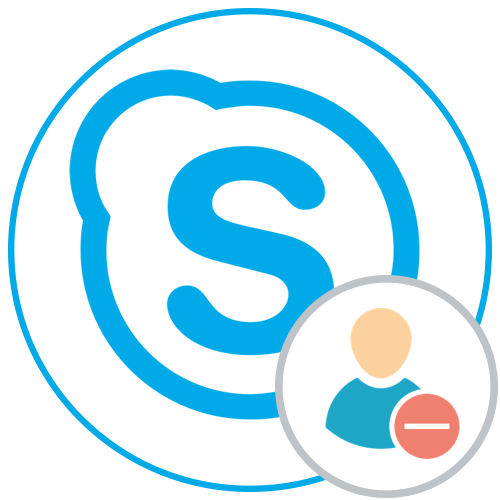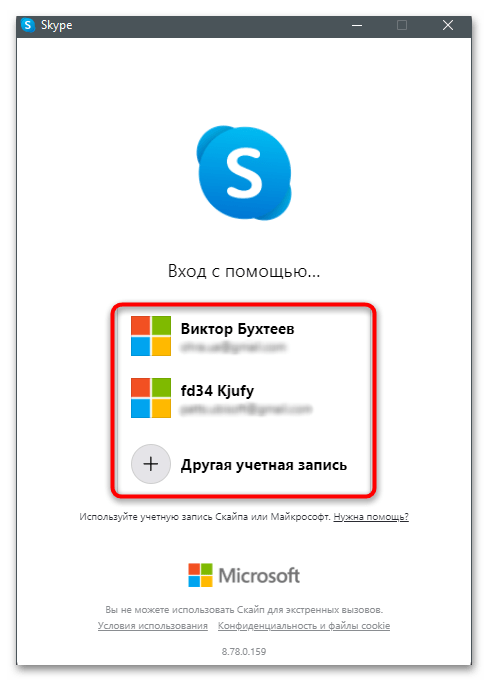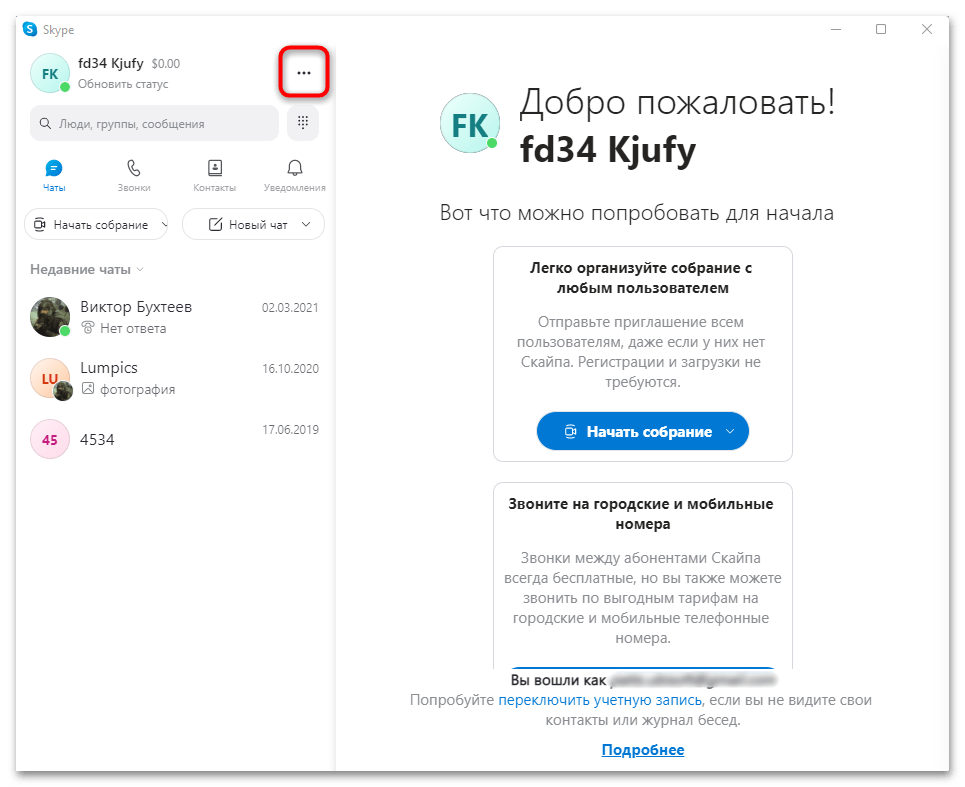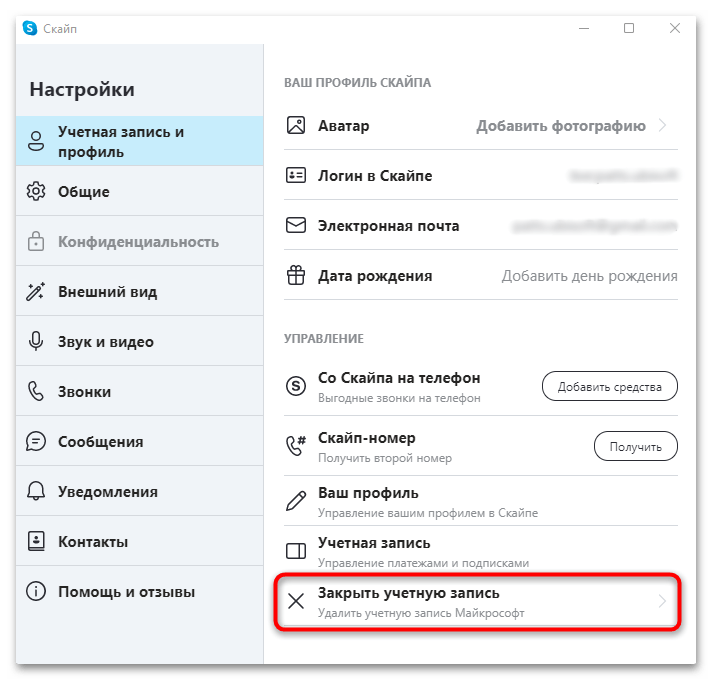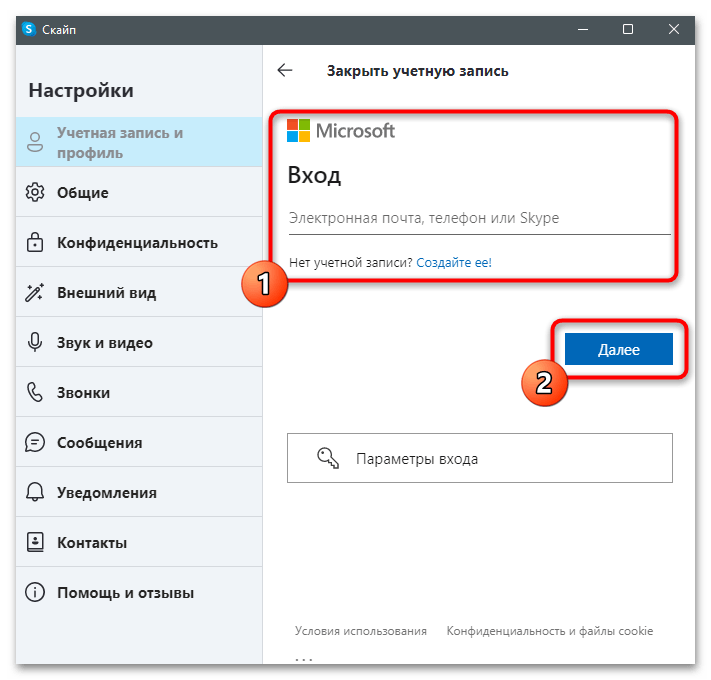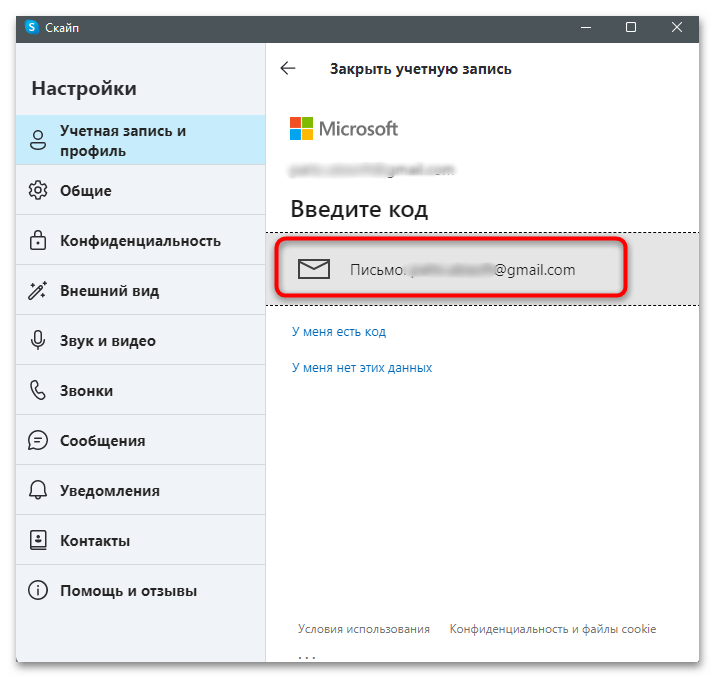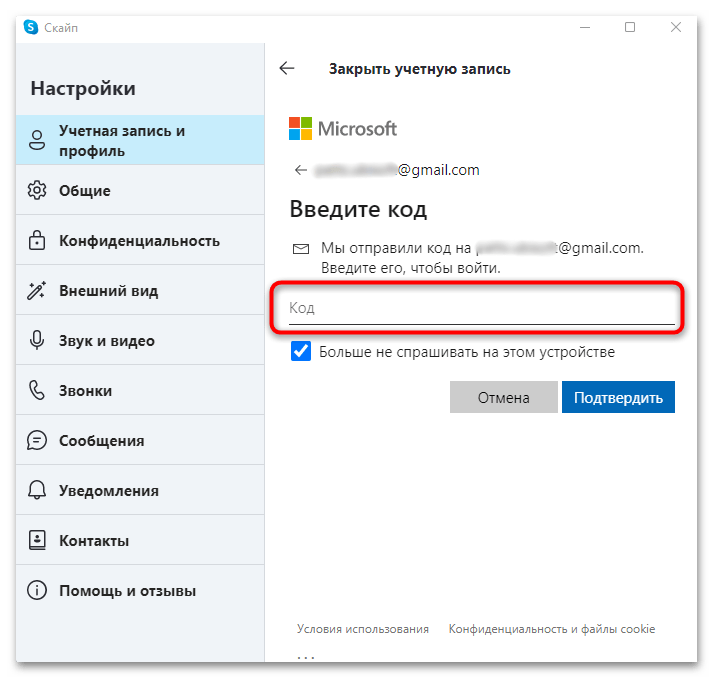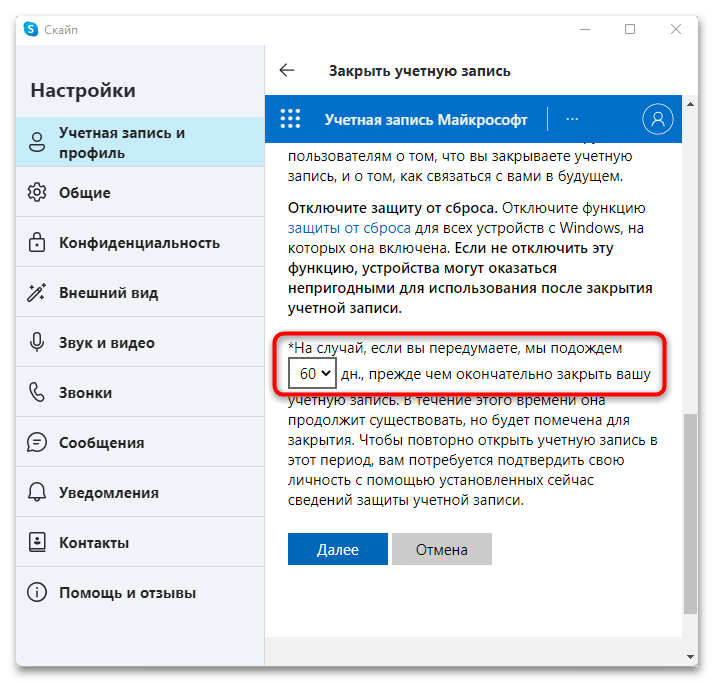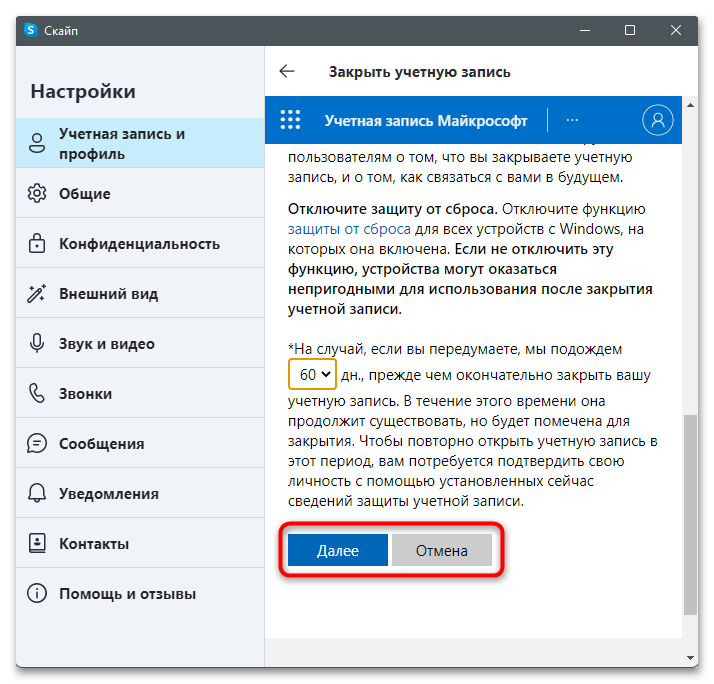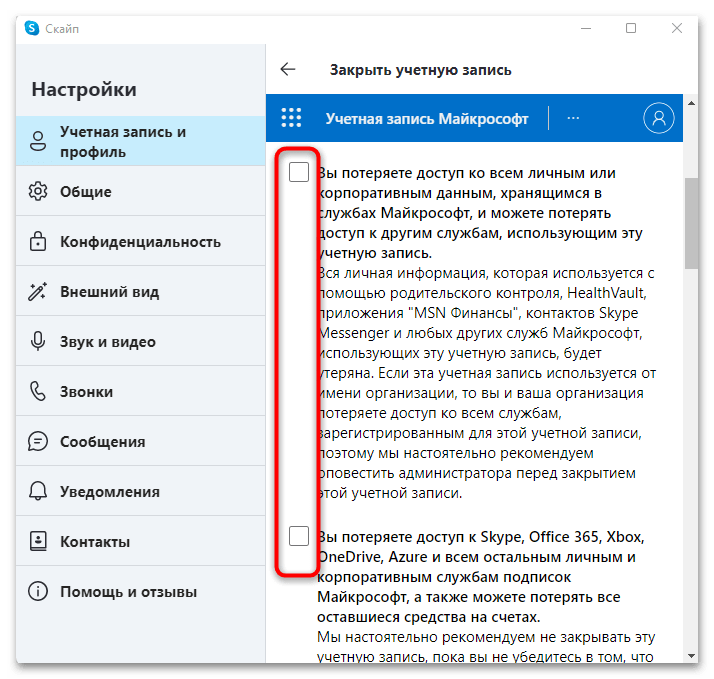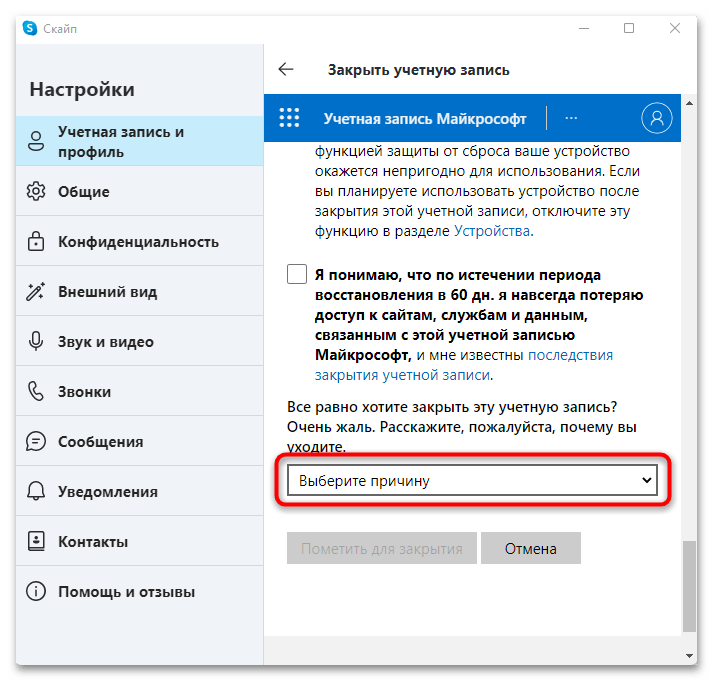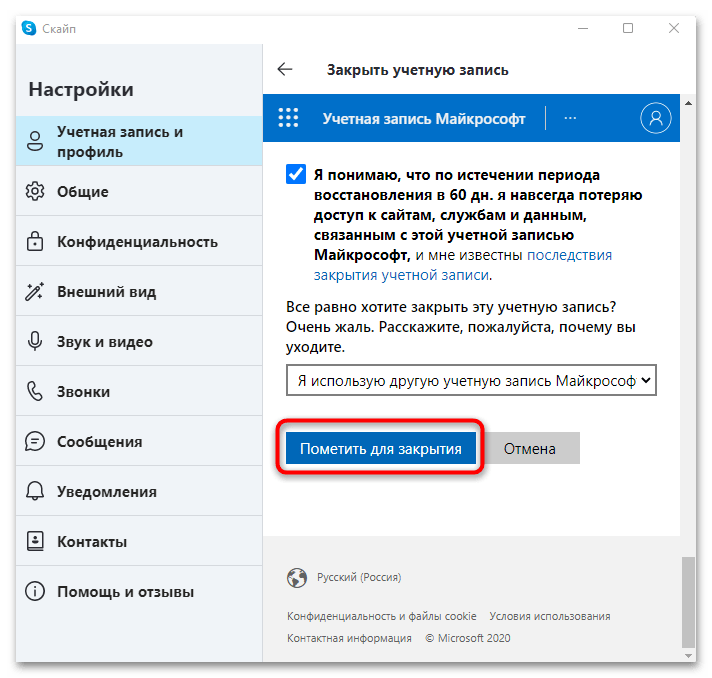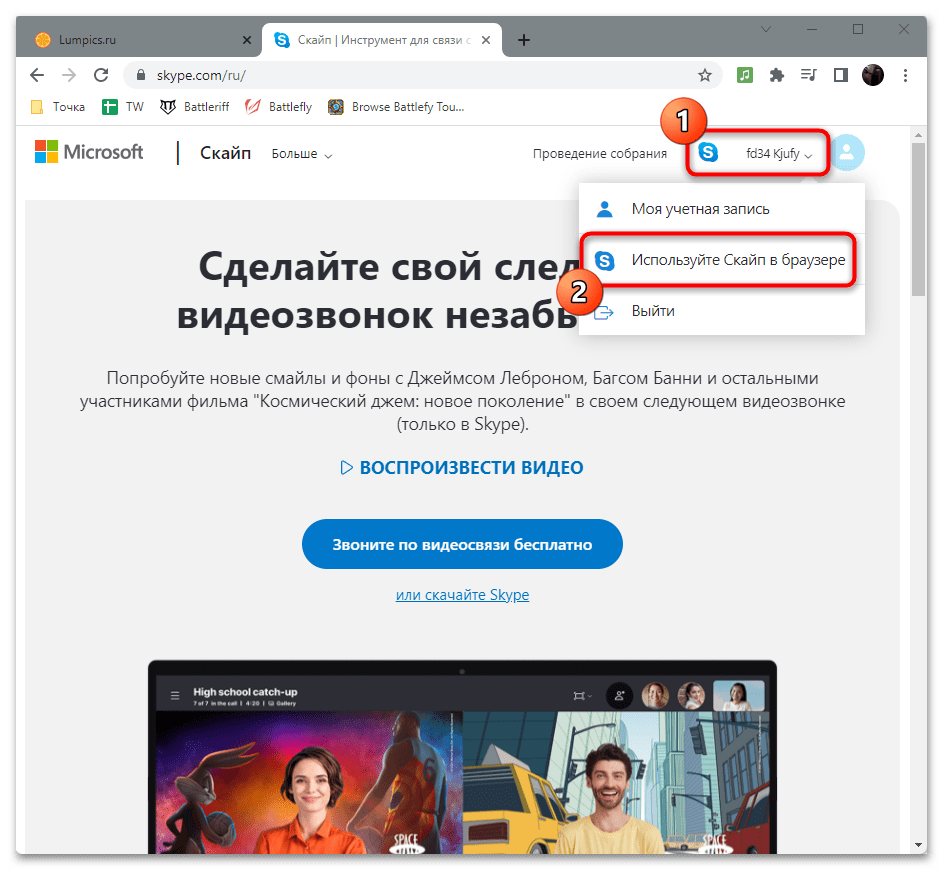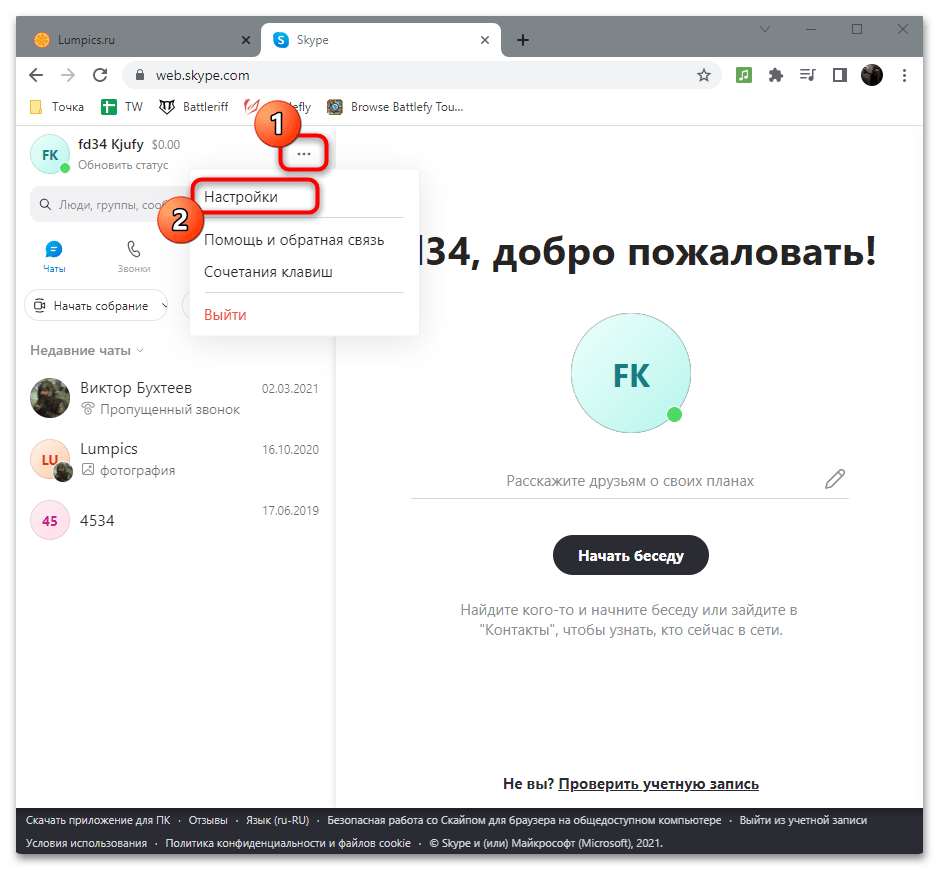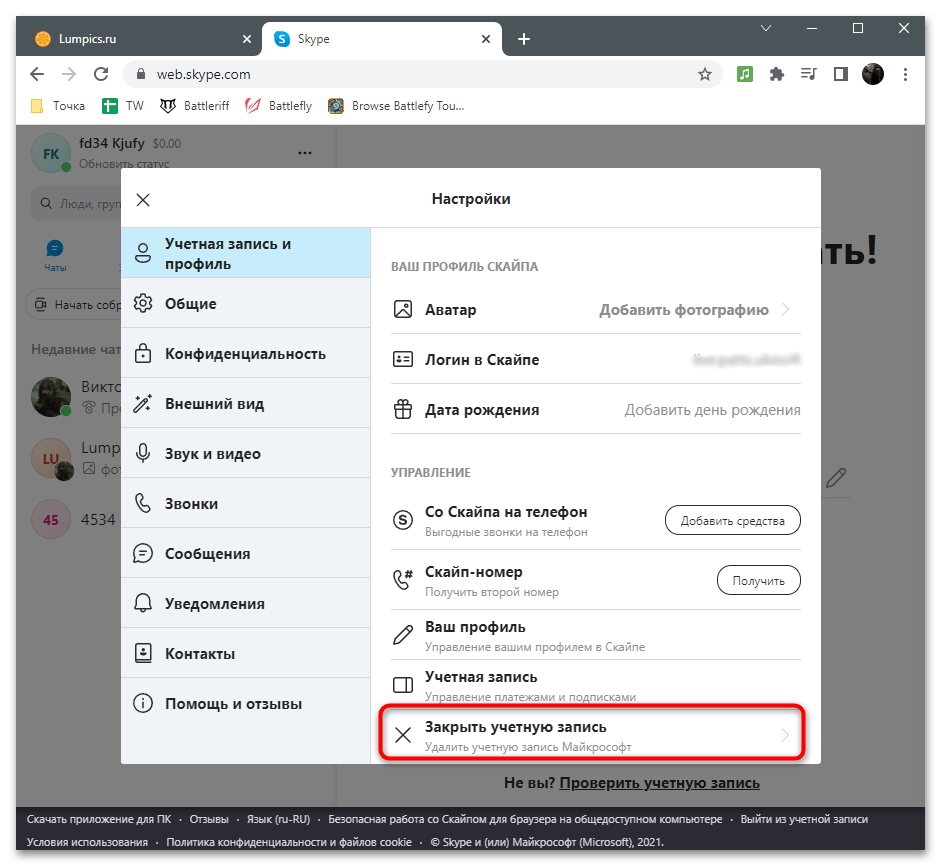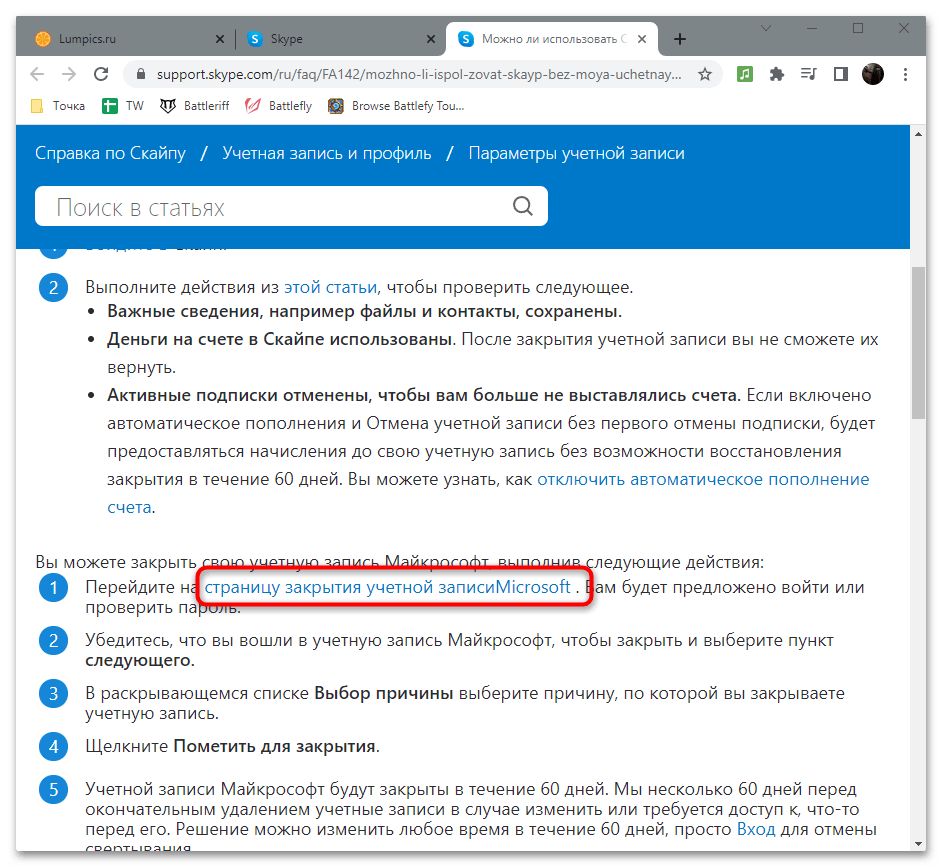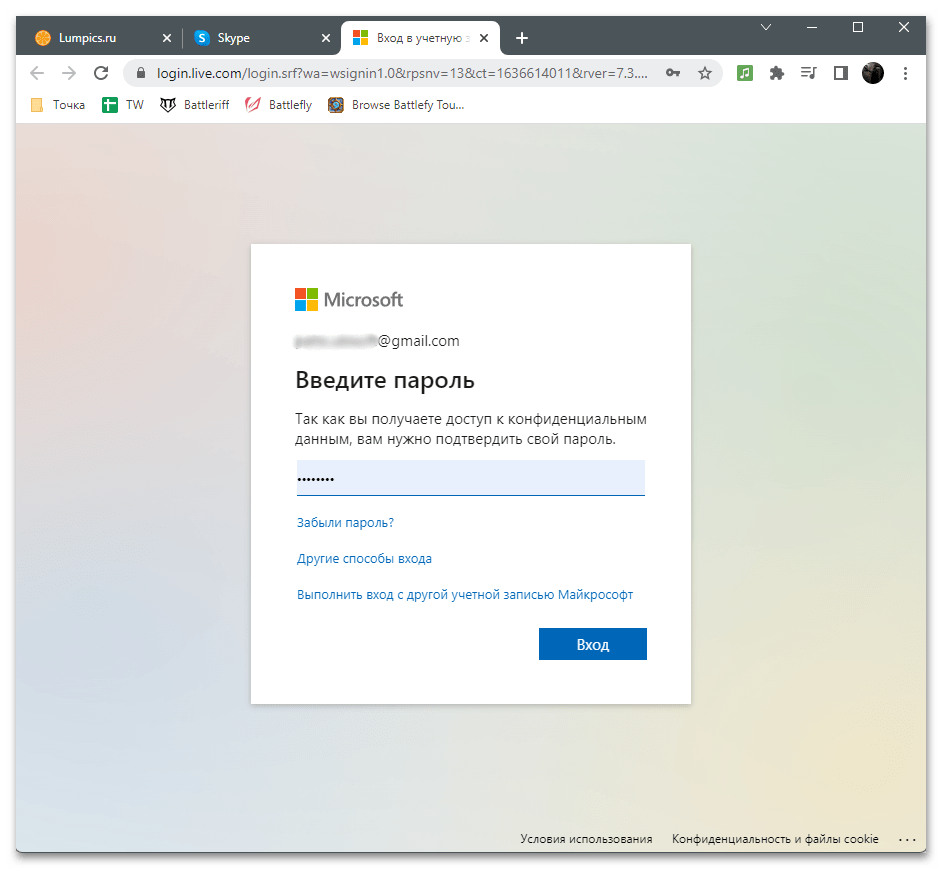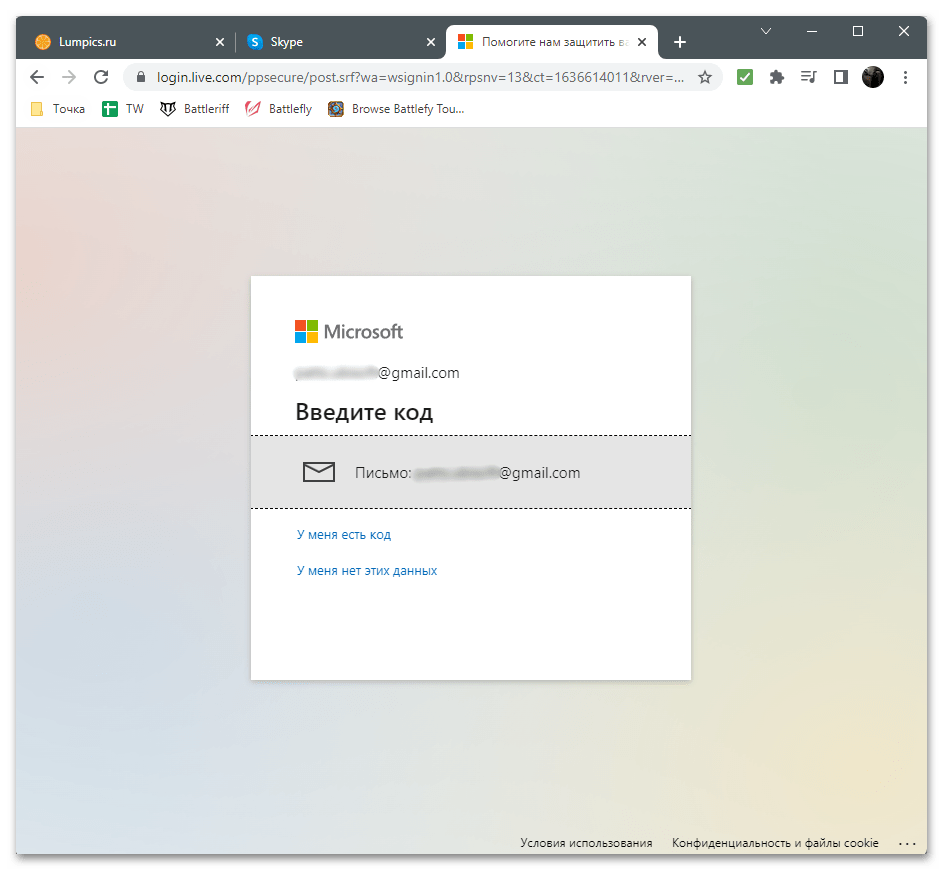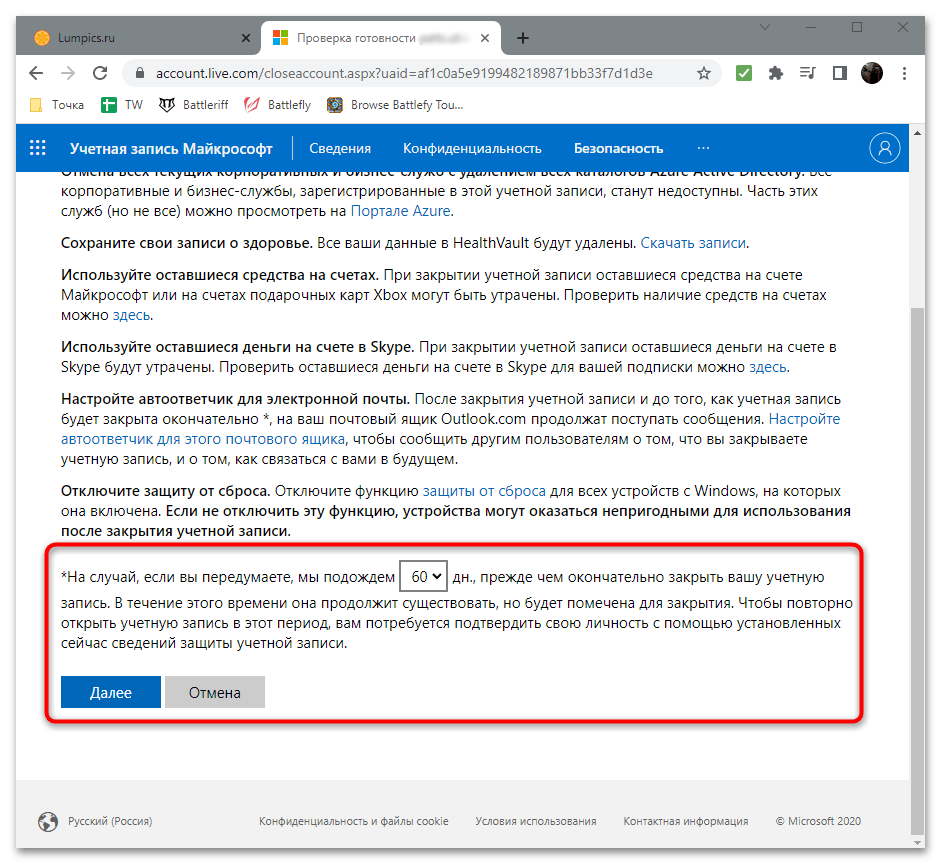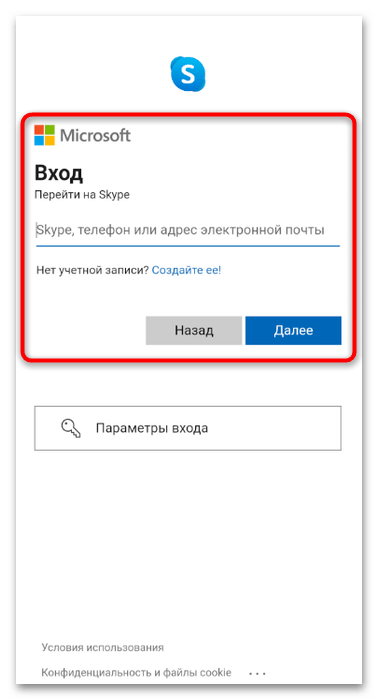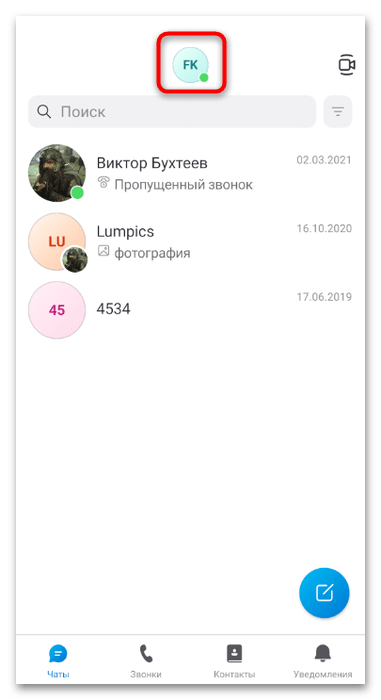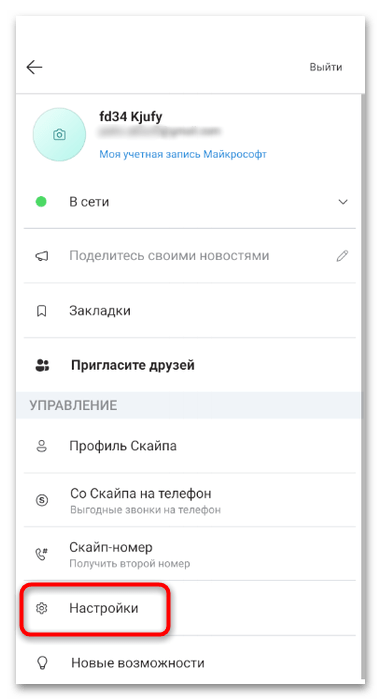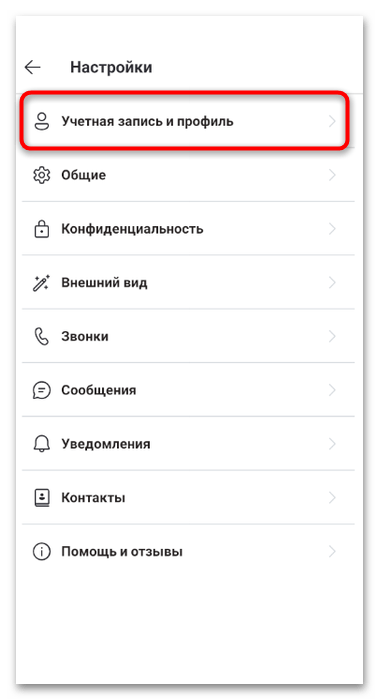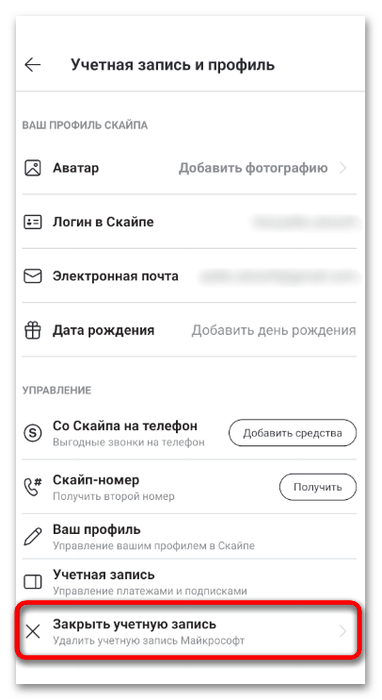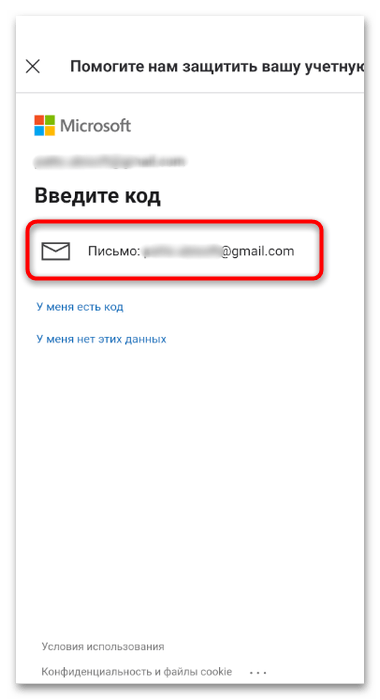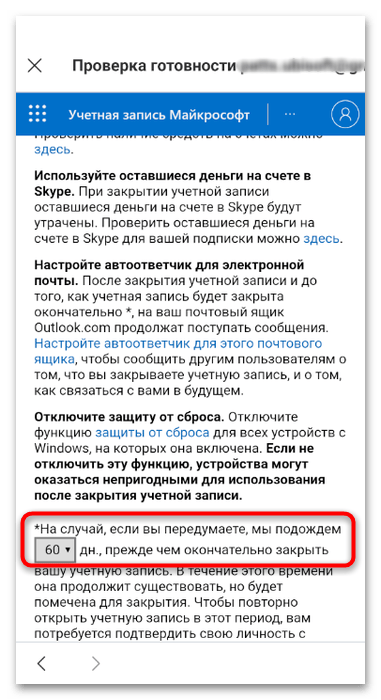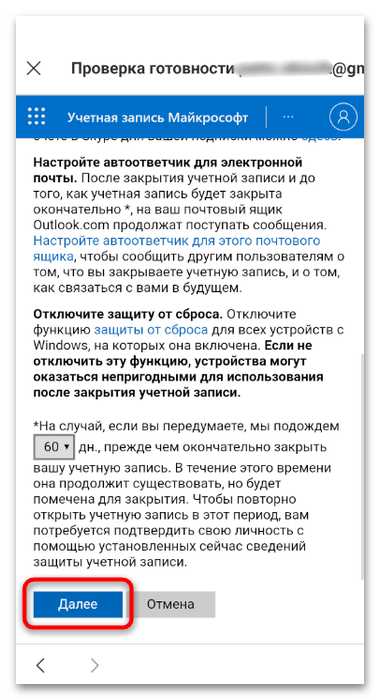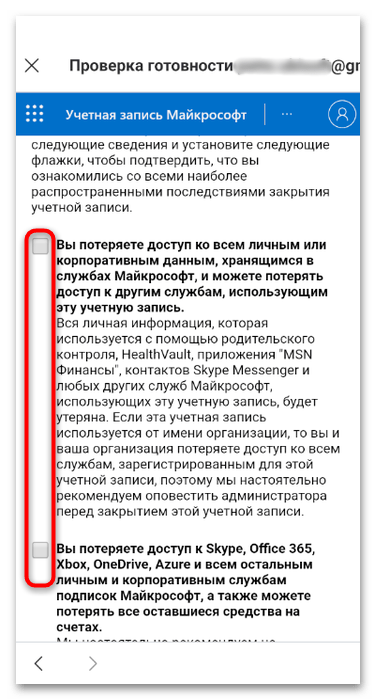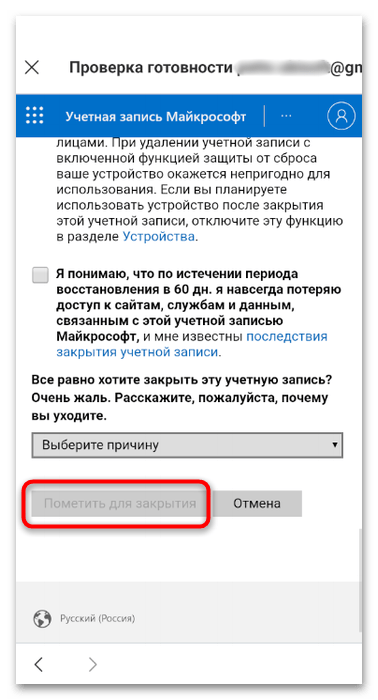- Как удалить аккаунт в Skype
- Вариант 1: Программа на компьютере
- Вариант 2: Веб-версия
- Вариант 3: Мобильное приложение
- Как полностью удалить аккаунт в скайпе
- Предостережение перед полным удалением аккаунта
- Удаление профиля с чужого устройства
- Удаление устаревшего аккаунта
- Полная безвозвратная деинсталляция аккаунта в Скайп
Как удалить аккаунт в Skype
Отметим, что удаление учетной записи в Skype невозможно без полного закрытия аккаунта Microsoft. Это подразумевает, что доступ ко всем связанным профилям тоже будет утерян. Если вас не устраивает такой вариант, остается только изменить свой аккаунт в Скайпе, поменяв имя, фотографию и удалив все контакты, чтобы никто не смог найти вас. Более детально об этом написано в других статьях на нашем сайте по ссылкам ниже.
Вариант 1: Программа на компьютере
Многие юзеры использовали Скайп на своих компьютерах, открывая для этого соответствующую программу. Если вы еще не удалили ее и готовы использовать как средство закрытия профиля, следуйте инструкции ниже, по очереди выполняя каждый шаг.
- Для быстрого поиска приложения откройте «Пуск», введите в поиске название и запустите программу.
Нажмите по кнопке с тремя точками справа от своего имени и из меню выберите пункт «Настройки».
В первом же разделе вас интересует кнопка «Закрыть учетную запись». Еще раз обратите внимание на то, что будет удален весь аккаунт Майкрософт.
Подтвердите отправку кода на указанный адрес электронной почты. Если доступ к нему уже потерян, щелкните по ссылке ниже с названием «У меня нет этих данных» и прочитайте инструкцию от разработчиков.
Полученный код введите в соответствующем поле и подтвердите авторизацию на сайте.
Прочитайте информацию о закрытии учетной записи, чтобы понимать полную картину. Ниже можно выбрать количество дней, через которое аккаунт будет безвозвратно удален. Сейчас это может быть срок 60 или 30 дней.
Отметьте галочками все пункты, подтверждая потерю доступа ко всем перечисленным сервисам от Microsoft.
Осталось только указать причину закрытия учетной записи — без этого кнопка подтверждения не станет активной.
Щелкните по «Пометить для закрытия» и дожидайтесь появления уведомления об успешном отключении аккаунта. Теперь у вас есть указанное количество дней, чтобы передумать. После аккаунт восстановить не получится.
Если вы больше не собираетесь использовать Skype на своем компьютере, программу можно удалить, чтобы она не занимала места на жестком диске. Для этого выполните действия самостоятельно или обратитесь к вспомогательному руководству на нашем сайте, кликнув по следующей ссылке.
Вариант 2: Веб-версия
В случае, когда вы все так же являетесь пользователем компьютера, но не имеете в наличии установленной программы Скайп, можно воспользоваться веб-версией, чтобы перейти тем самым к форме закрытия аккаунта. Для этого используйте любой удобный браузер и вспомните данные для входа в профиль.
- Щелкните по кнопке выше для перехода на официальный сайт Skype. Авторизуйтесь в профиле, вызовите его меню и нажмите кнопку «Используйте Скайп в браузере».
Кликните по значку с тремя точками и из появившегося меню выберите пункт «Настройки».
Перейдите к закрытию учетной записи.
Откроется новая вкладка с инструкциями от разработчиков. Вам необходимо немного прокрутить вкладку вниз и нажать по ссылке «страницу закрытия учетной записи Microsoft».
Подтвердите личность, повторно авторизовавшись в своем аккаунте Майкрософт.
На указанный адрес электронной почты будет отправлен код подтверждения входа.
После его ввода ознакомьтесь с информацией о проверке готовности к удалению, выберите удобное количество дней до окончательного закрытия записи и щелкните по «Далее». В следующей форме отметьте галочками все пункты, прочитав их содержимое, и подтвердите закрытие аккаунта.
Вариант 3: Мобильное приложение
Не переживайте, если сейчас у вас нет доступа к компьютеру, ведь удалить учетную запись в Скайпе можно и через мобильное приложение. Принцип действий практически не отличается от продемонстрированного в двух предыдущих вариантах, но нужно знать, в какой раздел настроек перейти.
- Запустите приложение на своем смартфоне с Android или iOS, выполните вход, если авторизация еще не была пройдена.
Нажмите по значку со своей аватаркой для открытия меню профиля.
Через него перейдите в «Настройки».
Выберите первый раздел — «Учетная запись и профиль».
Тапните по строке «Закрыть учетную запись».
Подтвердите личность, указав код, отправленный на привязанную электронную почту.
В форме закрытия аккаунта выберите срок ожидания: 30 или 60 дней.
Перейдите к следующему этапу, нажав по «Далее».
Обязательно отметьте галочками все пункты и выберите причину закрытия профиля.
Нажмите «Пометить для закрытия» и ожидайте, пока произойдет автоматический выход из аккаунта.
Для его восстановления, если вы вдруг передумали, нужно в течение указанного срока ввести старые данные для входа и подтвердить возвращение учетной записи, введя код, отправленный на привязанный адрес электронной почты.
Помимо этой статьи, на сайте еще 12473 инструкций.
Добавьте сайт Lumpics.ru в закладки (CTRL+D) и мы точно еще пригодимся вам.
Отблагодарите автора, поделитесь статьей в социальных сетях.
Источник
Как полностью удалить аккаунт в скайпе
Существует множество различных социальных сетей, в которых каждому из нас принадлежит одна или несколько страничек. Но, иногда случай вынуждает нас срочно удалить старый аккаунт с рабочего устройства: удалить с телефона или персонального компьютера.
Подобных причин может быть множество, но мы говорим об этом не просто так, ведь в зависимости от причины и цели удаления, различаются и алгоритмы необходимых действий.
Беря во внимания основные тенденции современного социума, потребность удалить Скайп аккаунт может возникнуть по следующим причинам:
- Зашли с чужого устройства и хотите восстановить 100% конфиденциальность личных данных.
- Переходите на новый аккаунт в конкретной социальной сети, необходимо переадресовать все входящее на созданный адрес.
- Утеряли доступ и хотите воспользоваться тактикой полного уничтожения собственного аккаунта, дабы воришка не завладел секретными данными, ведь вы агент специального назначения.
- Решили, что социальные медиа были вашей ошибкой, пожирающей время без остатка, и в них весь корень ваших проблем.
Какая бы ни была причина лично в вашей ситуации, ознакомьтесь с общими предупреждениями, ведь сделанного не воротишь…
Предостережение перед полным удалением аккаунта
- Восстановить удаленную страницу не в ваших силах (и не в наших *грустный вздох*).
- Чисто формально в программе Скайп не существует функции «стереть аккаунт с лица земли» и даже обычное удаление не входит в список доступных возможностей пользователя. Это своего рода политика безопасности от негативного влияния злоумышленников при взломе. Skype заботится о вас!
- В понимании стандартного пользователя, удаление скайпа приводит к уничтожению всех связанных с ним данных. Не верьте своим догадкам! И папка с профилем, и даже история сообщений ожидают своего часа на вашем жестком диске после деинсталляции приложения. И при желании и достаточной информированности, забрать их не составит труда.
Следовательно, будьте аккуратны в действиях и словах даже, если уверены в своей анонимности! Ну а теперь приступим к самому процессу удаления.
Удаление профиля с чужого устройства
Тут все необычайно просто: найдите свою папку и срочно нажмите 100 раз на ДИЛИТ, чтоб наверняка.
А, если серьезно, то алгоритм действий таков:
- После закрытия приложения Skype, откройте «Выполнить» и введите:
- Потом нужно нажать или кнопку «ОК», или клавишу «Enter».
- Найдите папку с вашим логином и удалите ее (из корзины тоже).
- Выключите чужой компьютер, пока никто не заметил.
Удаление произойдет лишь с компьютера, на котором вы только что выполнили выше описанные манипуляции.
Удаление устаревшего аккаунта
Для сия действия, вам явно необходим новый аккаунт. Создайте его и смотрите дальше:
- Залогиньтесь в прежнюю учетную запись.
- В меню выполните следующий путь:
- В поле «Настроение» уведомите всех о смене аккаунта, введите нечто на подобии:
- Повторите то же сообщение в графе «Обо мне».
- Если у вас обновленная версия программы, тогда нажмите на аватарку в углу слева. В открывшемся окошке нужно «Рассказать друзьям о своих планах» – напишите, что собираетесь удалить аккаунт.
- Теперь необходимо открыть страничку https://secure.skype.com/portal/main-page?page=callForwarding&setlang=ru
- Активируйте опцию переадресации звонков в течении одной секунды, чтоб они перенаправлялись на новую учетную запись, например.
- Удаляйте старый аккаунт.
Полная безвозвратная деинсталляция аккаунта в Скайп
Вам интересно как удалить аккаунт в Скайпе навсегда?
Основным предостережением является факт: вместе с аккаунтом Скайп будет удалена также учетная запись Майкрософт. И тут уже стоит задуматься. А нужно ли действовать настолько решительно?
Если все же вы готовы потерять все контакты, сообщения и записи, то вот пошаговая инструкция:
- Убедитесь, что все подписки отменены, счета оплачены и деньги потрачены.
- Создайте автоответчик почты о закрытии страницы (если, конечно, умеете).
- Отключите защиту от сброса на всех устройствах (за подробностями в тех поддержку Microsoft), или это можно будет сделать на самом последнем шаге, перейдя по ссылке с подходящим названием.
- Перейдите по ссылке: https://account.live.com/closeaccount.aspx. Если у вас не выполнен вход в учетную запись Microsoft – войдите в нее. Появится окно для ввода логина и пароля от Скайпа, потом нужно подтвердить электронную почту – на нее отправят код, который необходимо ввести в предложенное поле. Дальше укажите номер телефона, на него тоже пришлют код подтверждения. В последнем окошке снова нужно ввести пароль от Скайпа.
- Затем откроется такая страница. Прочтите текст на странице и, в последствии, нажмите «Далее».
- Отметьте галочками все предложенные пункты, обязательно прочитав их перед этим. Здесь же можно перейти на страницу для отключения защиты от сброса. В самом низу выберите из выпадающего пункта почему закрываете учетную запись, а потом кликайте по кнопке «Пометьте для закрытия».
- Ознакомьтесь с подробностями закрытия аккаунта, выведенными на ваш экран и отправленные вам на адрес электронной почты.
На всякий случай предупрежу, что в течении 30 дней профиль лишь заморожен и вы можете изменить свое поспешное решение.
Источник